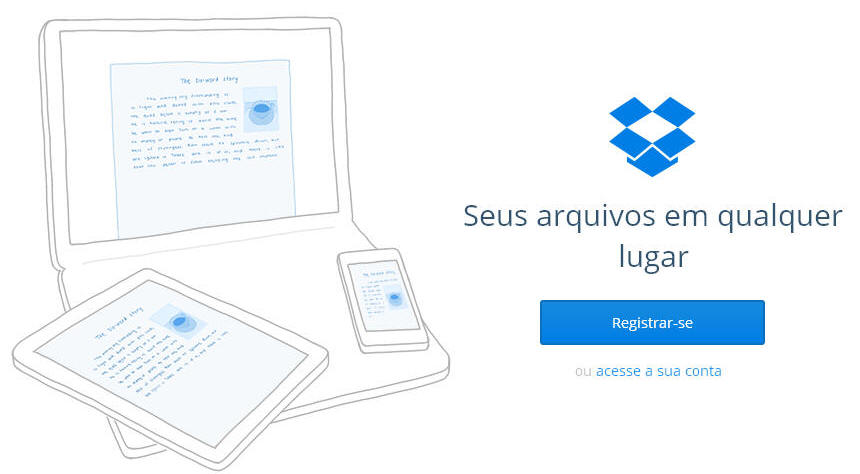
INSTRUÇÕES PARA O USO DO DROPBOX
O dropbox é um sistema que auxilia na atualização em tempo real do conteúdo compartilhado por um usuário para todos os demais computadores clientes, não sendo necessário a interação do usuário sempre que precisar acessar o conteúdo atualizado.
Para utilizar o dropbox para atualizar o conteúdo das TABELAS SHOPMOVEIS o lojista deverá seguir os seguintes passos:
1) Acesse o site www.dropbox.com e crie uma conta para o lojista. Caso o lojista possua mais de uma loja e queira manter todas sincronizadas, basta a única conta criada. Caso queira que cada loja possua uma conta separada, é aconselhável cadastrar cada uma delas junto ao representante.
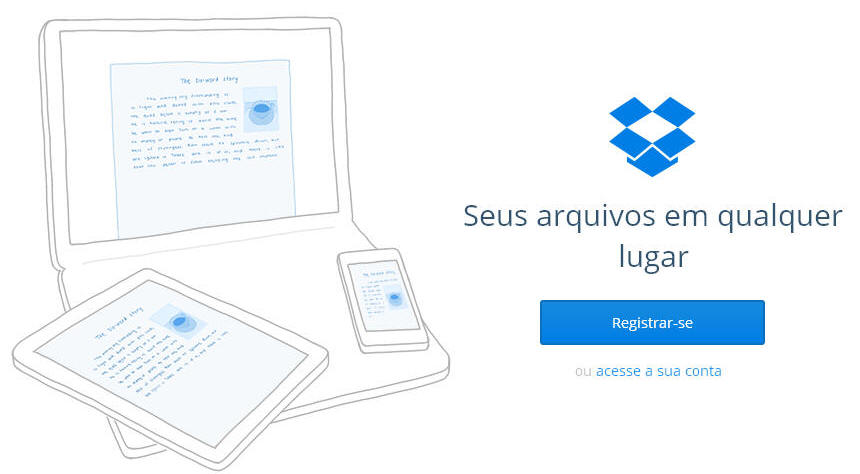
2) Após criado sua conta, é importante HABILITAR O
COMPARTILHAMENTO para que o conteúdo do representante (Tabelas, circulares
fotos, etc...) possam ser sincronizados com a sua conta. Clique em
Compartilhamento. Será mostrado uma mensagem informando que você deverá
confirmar que deseja habilitar o ![]() compartilhamento.
Será enviado um e-mail para sua conta com o link (Um botão azul) que você deverá
clicar para confirmar a habilitação.
compartilhamento.
Será enviado um e-mail para sua conta com o link (Um botão azul) que você deverá
clicar para confirmar a habilitação.
3) Baixe e Instale o programa DROPBOX normalmente
utilizando sua conta e senha criados no site dropbox. Uma vez instalado, o
programa irá criar uma cópia em seu computador do mesmo conteúdo existente no
site.
OBSERVAÇÃO IMPORTANTE: após instalar o programa, configure o
caminho local de funcionamento para a raíz do drive C: (C:\DROPBOX).
É vital para o perfeito funcionamento das tabelas.
4) Uma vez pronto, o passo seguinte é entrar em contato com o representante (por telefone ou e-mail) e solicitar a este que cadastre o e-mail do lojista (o mesmo utilizado na conta do dropbox) para que seja compartilhado o conteúdo do dropbox do representante com o dropbox do lojista.
5) Com o cadastro realizado pelo representante, aparecerá no dropbox do lojista a solicitação.
6) Uma vez que o lojista aceite o compartilhamento, não haverá mais necessidade dele se preocupar em realizar atualizações futuras, pois o próprio sistema fará isso para ele automaticamente.
NOTA: caso persistam dúvidas após as instruções acima, entre em contato conosco pelo telefone (21) 2261-0503 e fale com Alan ou Vinícius (7726-5424) para auxiliá-lo na configuração deste sistema.